Spotify ofrece música en la integración de bases de datos de Gracenote
Cuando Spotify introdujo por primera vez la integración de Gracenote, los oyentes expresaron mucho de descontento. Spotify actualiza automáticamente las pistas locales de las personas mediante el uso de los metadatos Gracenote, que luego sobrescribió etiquetas únicas de las personas. Por suerte, no era una opción para las personas para deshacer los cambios de Gracenote y volver a sus datos originales. Spotify ha abandonado ya esta práctica, por lo que la actualización de los datos mediante el uso de información de Gracenote es estrictamente opcional - y todavía se puede deshacer los cambios.
Durante muchos años, la base de datos de música de Gracenote ha sido capaz de identificar el CD que está jugando tan pronto como el pop en su unidad, siempre y cuando usted está en línea en ese momento. La gente ni siquiera saben cómo sucede, simplemente lo hace. El ordenador puede conectarse automáticamente a la base de datos de Gracenote a través de iTunes o Windows Media Player.
Aparte de título, pista, y el artista, Gracenote incluye otra información en sus descripciones de metadatos, como una imagen de la portada, el género (por ejemplo, RB), el compositor, el estado de ánimo y el tempo, en qué época se grabó la música , etcétera.
Pero a veces, usted quiere tener el control sobre la edición de la información en sus pistas (y otras veces, Gracenote realidad ¿no tener la canción en su base de datos). Algunas personas no siempre están de acuerdo con las etiquetas que utiliza Gracenote, y quieren asignar un género o una descripción diferente de sus pistas.
Si edita manualmente la información en sus pistas, es probable que no quiere Gracenote para sobrescribir los cambios- especialmente si usted ha minuciosamente pasado horas haciendo ellos.
Es posible que tenga algunos temas sueltos o huérfanos en tu sitio Spotify archivos locales que desea Gracenote para identificar. Para actualizar la información de pistas de Gracenote a través de Spotify, siga estos pasos:
Haga clic en archivos locales y navegar a la pista local o el álbum que desea actualizar.
Un pequeño rectángulo que cuenta con una nota musical al final de la lista de canciones confirma que el archivo se almacena localmente.
Seleccione la pista que desea actualizar.
Para seleccionar varias pistas, pulse Ctrl (Comando + clic en Mac) para resaltar cada una de las pistas que desee. Para poner de relieve grandes franjas de pistas, haga clic en la primera pista y, a continuación, Mayús-clic en la última pista. Todas las pistas en entre estos dos se hacen resaltados.
derecha, haga clic (o Ctrl-clic en Mac) el nombre de la pista resaltada (o pistas), a continuación, seleccione Actualizar información de Gracenote en el menú emergente que aparece.
La primera vez que actualice de Gracenote, usted tiene que estar de acuerdo con sus términos, que aparecen.
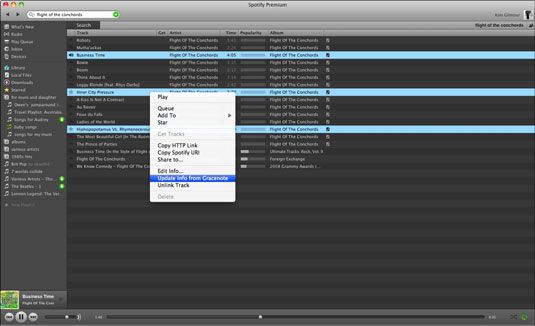
Lea el acuerdo de licencia de usuario final, que aparece como un mensaje emergente y, a continuación, haga clic en Acepto.
Es necesario aprobar este acuerdo sólo una vez, a menos que los términos cambian en el futuro.
Gracenote actualiza la información de la pista seleccionada (o pistas, si elige más de una). Esta actualización puede tardar unos momentos en completarse. Las correcciones que se muestran ahora (por ejemplo, si el nombre de la pista original fue mal escrito, Gracenote corrige).
Si desea deshacer los cambios, a la derecha; haga clic en la pista de nuevo, y luego seleccione Deshacer Gracenote Cambios en el menú emergente que aparece.
Si mantiene su música digital dentro de su iTunes biblioteca de medios y utilizar iTunes con regularidad, usted debe ser consciente de que, en circunstancias excepcionales, cuando actualiza los datos de Gracenote, los archivos locales pueden cambian de ubicación y luego ser injugable en Spotify a menos que importarlos de nuevo.
Puede evitar este problema todos juntos por ir a iTunes y elegir Preferencias-Avanzadas y desmarcando la carpeta iTunes Media opción Organizado Keep. Esto sucede porque iTunes organiza la música en carpetas jerárquicas relacionados con la artista, álbum, y la canción- y si estos parámetros cambian, Spotify no sabe dónde encontrarlos.
Pero si usted no toma esta precaución y sus archivos experimenta este cambio de ubicación, debe importar los archivos de nuevo.





